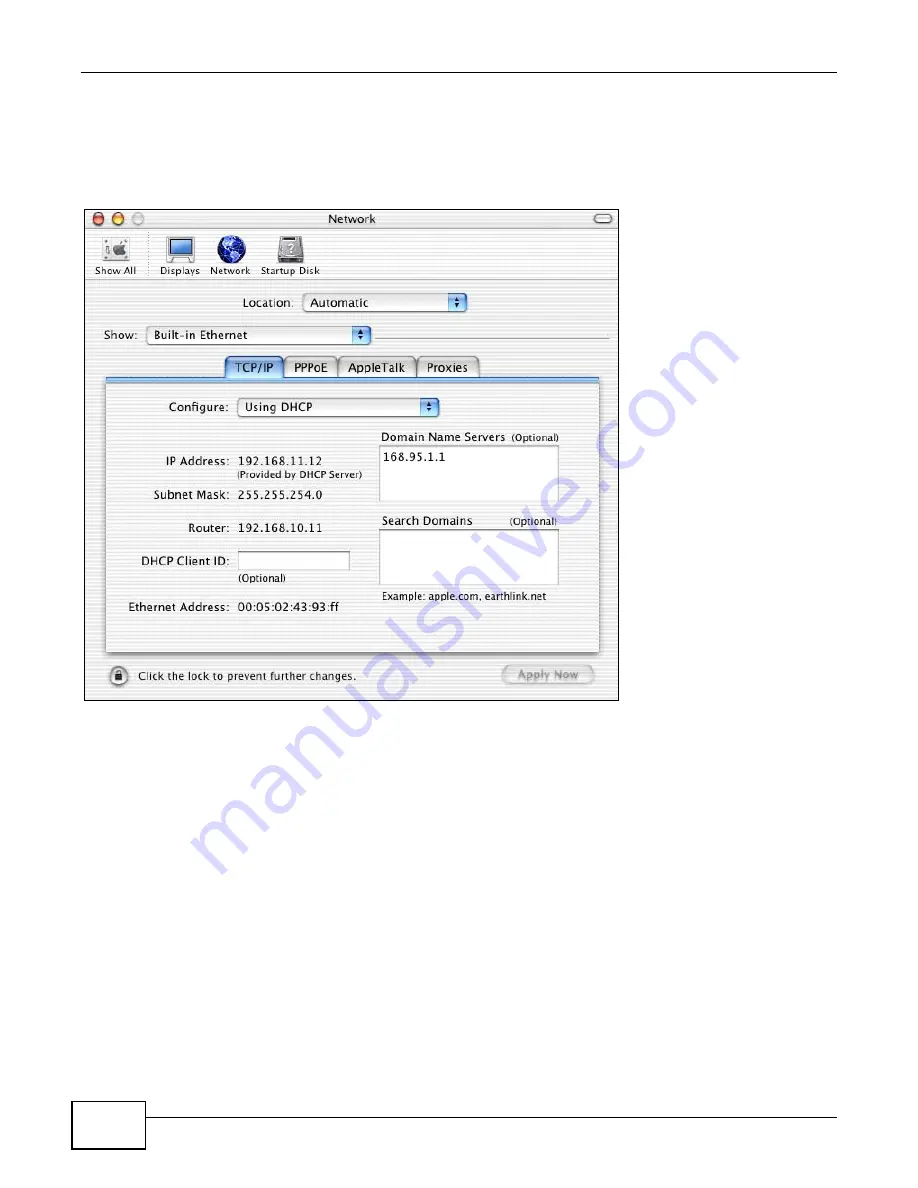
P-660R-F1 Series User’s Guide
234
• Select
Built-in Ethernet
from the
Show
list.
• Click the
TCP/IP
tab.
3
For dynamically assigned settings, select
Using DHCP
from the
Configure
list.
Figure 151
Macintosh OS X: Network
4
For statically assigned settings, do the following:
• From the
Configure
box, select
Manually
.
• Type your IP address in the
IP Address
box.
• Type your subnet mask in the
Subnet mask
box.
• Type the IP address of your ZyXEL Device in the
Router address
box.
5
Click
Apply Now
and close the window.
6
Turn on your ZyXEL Device and restart your computer (if prompted).
Verifying Settings
Check your TCP/IP properties in the
Network
window.
Summary of Contents for P-660R-F1 series
Page 2: ......
Page 8: ...Certifications P 660R F1 Series User s Guide 8 ...
Page 16: ...P 660R F1 Series User s Guide 16 ...
Page 18: ...P 660R F1 Series User s Guide 18 ...
Page 62: ...Chapter 4 WAN Setup P 660R F1 Series User s Guide 62 ...
Page 104: ...Chapter 7 Firewalls P 660R F1 Series User s Guide 104 ...
Page 140: ...Chapter 9 Certificates P 660R F1 Series User s Guide 140 ...
Page 144: ...Chapter 10 Static Route P 660R F1 Series User s Guide 144 ...
Page 162: ...Chapter 12 Dynamic DNS Setup P 660R F1 Series User s Guide 162 ...
Page 190: ...Chapter 15 System P 660R F1 Series User s Guide 190 ...
Page 204: ...Chapter 16 Logs P 660R F1 Series User s Guide 204 ...
Page 212: ...Chapter 18 Diagnostic P 660R F1 Series User s Guide 212 ...
Page 216: ...Chapter 19 Troubleshooting P 660R F1 Series User s Guide 216 ...
Page 220: ...P 660R F1 Series User s Guide 220 ...
Page 222: ...P 660R F1 Series User s Guide 222 ...
Page 246: ...P 660R F1 Series User s Guide 246 ...
Page 250: ...P 660R F1 Series User s Guide 250 ...
Page 258: ...P 660R F1 Series User s Guide 258 3 Click OK to close the window Figure 172 Java Sun ...
Page 266: ...P 660R F1 Series User s Guide 266 ...
Page 267: ...P 660R F1 Series User s Guide 267 ...
Page 268: ...P 660R F1 Series User s Guide 268 ...
















































